
Innovate You Too - Governance, Risk & Compliance
Sistema de Controle de Imóveis :: SCI
Processo: Manter Fiador
O que será abordado
1. Introdução
Fiador é a coleção de dados que registra as pessoas físicas ou jurídicas que possuem o papel de garantidores da relação entre o Cliente (Locador) e o Locatário.O acesso ao formulário de 'Fiador' (FRM_FIADOR) ocorre percorrendo-se o seguinte roteiro:
- No Menu Principal, clicar na opção 'Tabelas de apoio'
- No Menu Tabelas de apoio, clicar na opção 'Fiador'
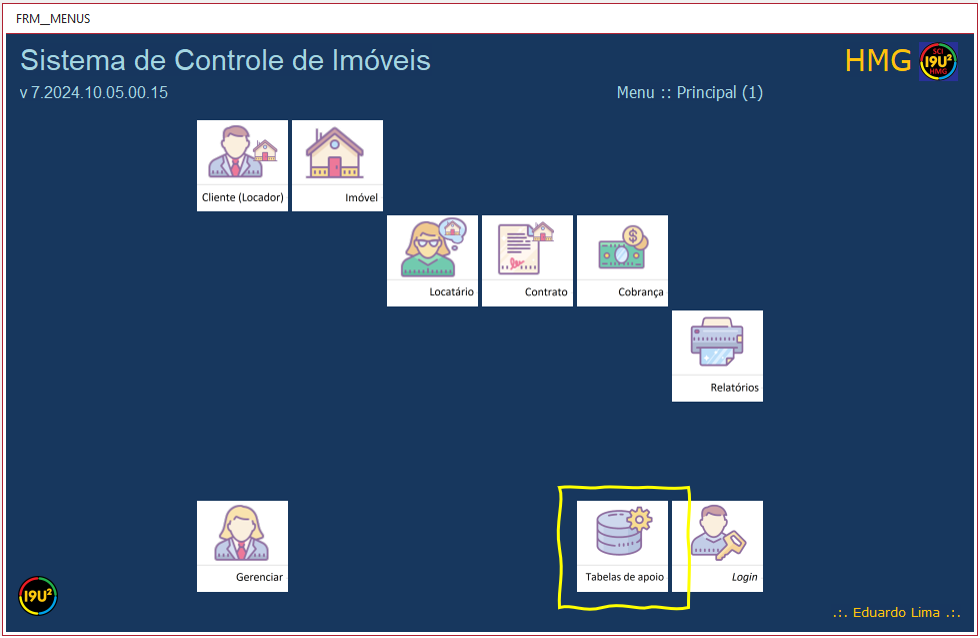
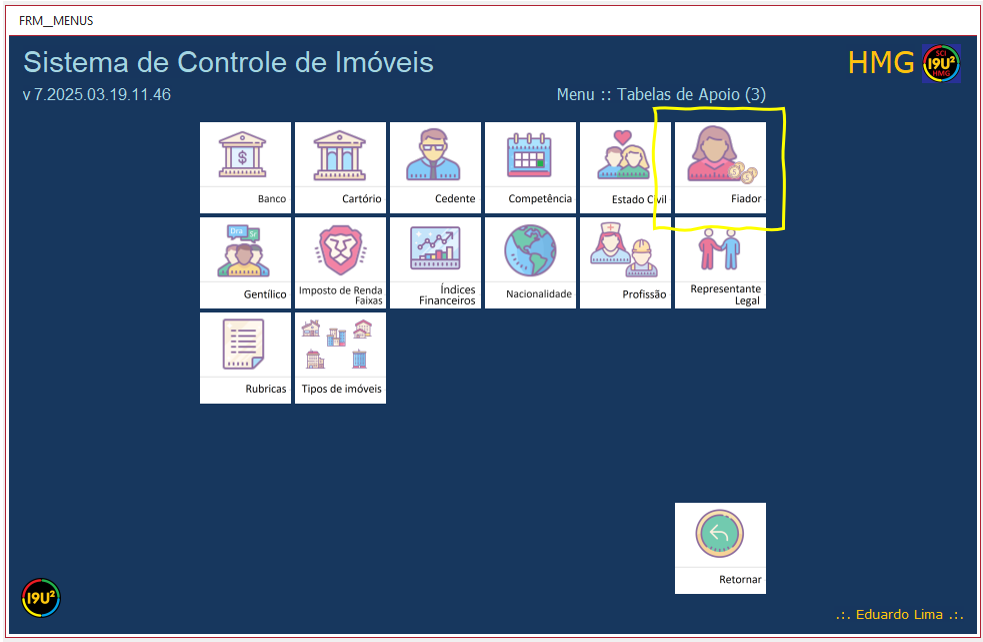
2. Objetos da guia 'Lista'
O sistema apresenta a guia 'Lista' com a relação de todos os Fiadores incluídos até o momento no Sistema.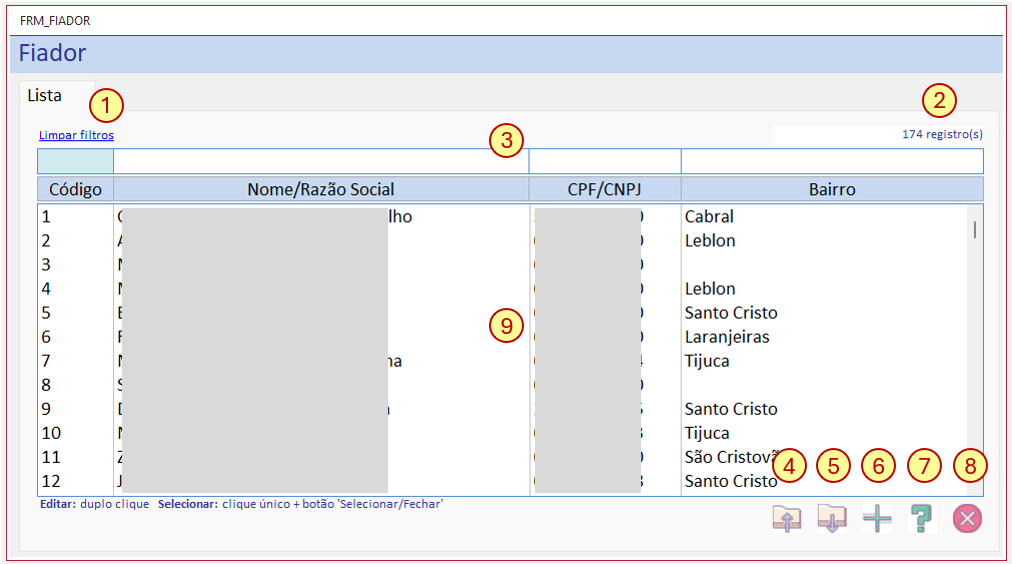
- (1) Link: 'Limpar filtros' com a função de limpar os campos destinados ao filtro, o que fará a guia 'Lista' apresentar todos os registros da coleção de dados.
- (2) Informação: No lado direito do formulário, poderá ser observada a quantidade de registros desta coleção de dados, de acordo com o filtro aplicado.
- (3) Bloco do formulário - Campos filtro: Campos destinados a filtragem de dados. Eles se comportam de forma cumulativa, ou seja, um dado digitado na primeira coluna soma-se ao da segunda, e assim por diante, aproximando-se ao máximo possível do item pretendido.
- (4) Botão de ação - Importar: símbolo de uma 'pasta com seta para cima' com a função de importar dados (arquivos *.txt) para esta coleção de dados. Esta funcionalidade é comumente utilizada para a importação de grande volume de dados de sistemas legados e deve ser supervisionada pela área de Suporte & Infraestrutura da I9U2. Neste link é possível acessar o layout de importação.
- (5) Botão de ação - Exportar: símbolo de uma 'pasta com seta para baixo' com a função de exportar toda a coleção de dados para planilha no formato '*.xlsx'. A planilha será gravada na pasta 'exportação'.
- (6) Botão de ação - Adicionar: símbolo de 'sinal matemático de adição' com a função de apresentar a guia 'Dados' e os campos desta coleção de dados para serem preenchidos.
- (7) Botão de ação - Tutorial: símbolo do 'sinal gráfico de interrogação' com a função de apresentar o tutorial relacionado à esta coleção de dados.
-
(8) Botão de ação - Fechar: símbolo da 'letra X em um círculo vermelho' podendo ter dois comportamentos quando o formulário é requisitado:
- pelo Menu de Opções: o símbolo apresentado é uma 'letra X em um círculo vermelho' com a função de fechar o formulário;
- por outro procedimento: assume o 'modo de seleção', retornando o item selecionado ao procedimento origem. Neste caso, se um item for selecionado, o ícone é modificado para o símbolo de uma 'mão simulando seleção' e, no caso contrário, o ícone original é mantido e nada é retornado ao procedimento origem.
- (9) Bloco do formulário - Lista de itens: ao efetuar dois cliques em um dos itens, a guia 'Dados' é apresentada com todos os campos preenchidos para visualização/edição do item selecionado.
3. Objetos da guia 'Dados'
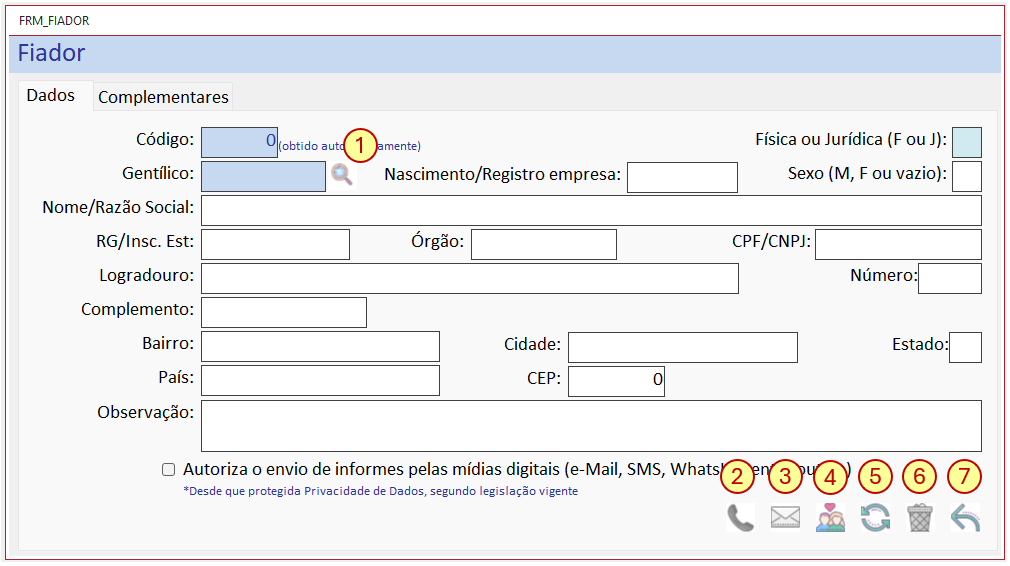
- Campo - Código: Sequencial atribuído automaticamente pelo sistema que identifica, unívocamente, um item da coleção de dados.
- Campo - Física ou Jurídica (F ou J): Define se o Fiador é pessoa física ou jurídica.
- Campo - Gentílico: Define qual a forma de tratamento do Fiador.
- Campo - Nascimento/Registro empresa: Define a data de nascimento (pessoas físicas) ou a data de registro da empresa (pessoas jurídicas).
- Campo - Sexo (M, F ou vazio): Define o gênero da pessoa física.
- Campo - Nome/Razão Social: Nome para as pessoas físicas ou Razão Social para as pessoas jurídicas.
- Campo - RG/Insc. Est.: Deverá conter o número do Registro Geral da pessoa física ou da Inscrição Estadual da pessoa jurídica.
- Campo - Órgão: Órgão emissor do documento
- Campo - CPF/CNPJ: CPF da pessoa física ou CNPJ da pessoa jurídica
- Campo - Logradouro: Logradouro
- Campo - Número: Número
- Campo - Complemento: Complemento
- Campo - Bairro: Bairro
- Campo - Cidade: Cidade
- Campo - Estado: Sigla da Unidade Federativa
- Campo - País: País
- Campo - CEP: Código do Endereçamento Postal - CEP
- Campo - Observação: Campo de digitação livre
- Controle - CheckBox: Autoriza o envio de informes pelas mídias digitais (e-Mail, SMS, WhatsUp, entre outras).
- (1) Botão de ação - Pesquisar: símbolo de uma 'lupa' com a função de apresentar os ítens de outra coleção de dados. Ao clicar (uma vez) no símbolo da lupa ou (duas vezes) no campo, o formulário daquela coleção de dados será apresentado no modo de seleção para auxiliar no preenchimento do campo.
-
(2) Botão de ação - Vincular telefones: símbolo de um 'telefone vermelho' com a função de apresentar formulário de telefones (FRM_TELEFONE) para exibir ou vincular
telefones ao Fiador, conforme demonstrado na imagem a seguir.
O detalhamento deste processo poderá ser consultado no tutorial: Vincular telefone.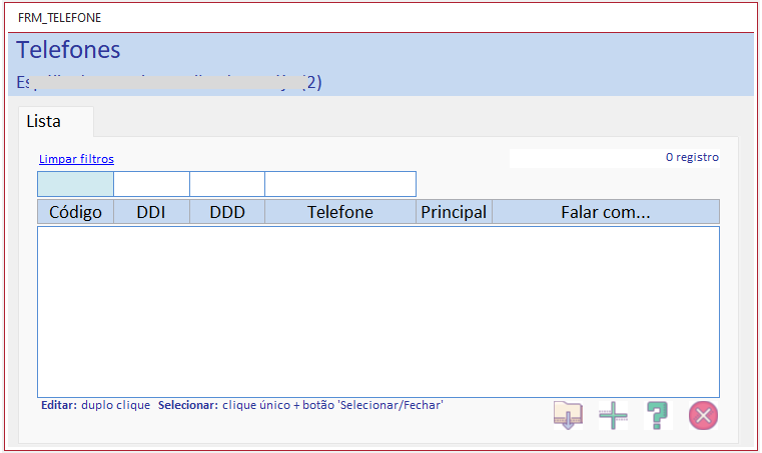
Imagem: Os botões deste formulário serão detalhados em documentação específica desta coleção de dados
(informações protegidas visando a privacidade dos Titulares dos Dados em conformidade à Lei 13709 - LGPD) -
(3) Botão de ação - Vincular e-Mails: símbolo de um 'envelope' com a função de apresentar formulário de e-Mails (FRM_EMAIL) para exibir ou vincular
e-mails ao Fiador, conforme demonstrado na imagem a seguir.
O detalhamento deste processo poderá ser consultado no tutorial: Vincular e-mail.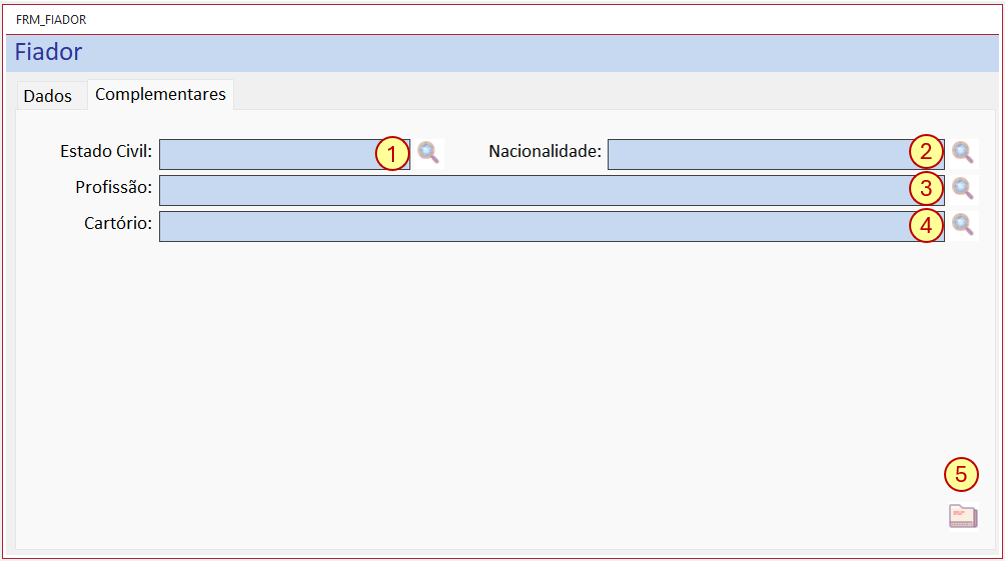
Imagem: Os botões deste formulário serão detalhados em documentação específica desta coleção de dados
(informações protegidas visando a privacidade dos Titulares dos Dados em conformidade à Lei 13709 - LGPD) -
(4) Botão de ação - Cônjuge: símbolo de um 'casal' com a função de apresentar a guia 'Cônjuge' (do Fiador), cujos campos serão detalhados em seção específica neste tutorial.
A guia 'Cônjuge' só será apresentada se o tipo de pessoa for definido como Física (F). -
(5) Botão de ação - Atualizar: símbolo de 'setas circulares' com a função de atualizar as informações da coleção de dados.
Ao clicar neste botão de ação, o sistema emitirá uma mensagem de alerta para os campos obrigatórios que não tenham sido preenchidos adequadamente. -
(6) Botão de ação - Excluir: símbolo de uma 'lixeira' com a função de excluir o item da coleção de dados.
O sistema emitirá um alerta, caso seja detectado que o item está vinculado a outras coleções de dados e a exclusão não será permitida. -
(7) Botão de ação - Voltar: símbolo de uma 'seta apontando para a esquerda' com a função de retornar para a guia 'Lista'.
Caso alguma informação tenha sido digitada ou alterada, o sistema informará que elas não serão efetivadas no banco dados, se o retorno à guia 'Lista' for confirmado.
4. Objetos da guia 'Complementares'
A guia 'Complementares' contém campos importantes, porém, de preenchimento não obrigatório.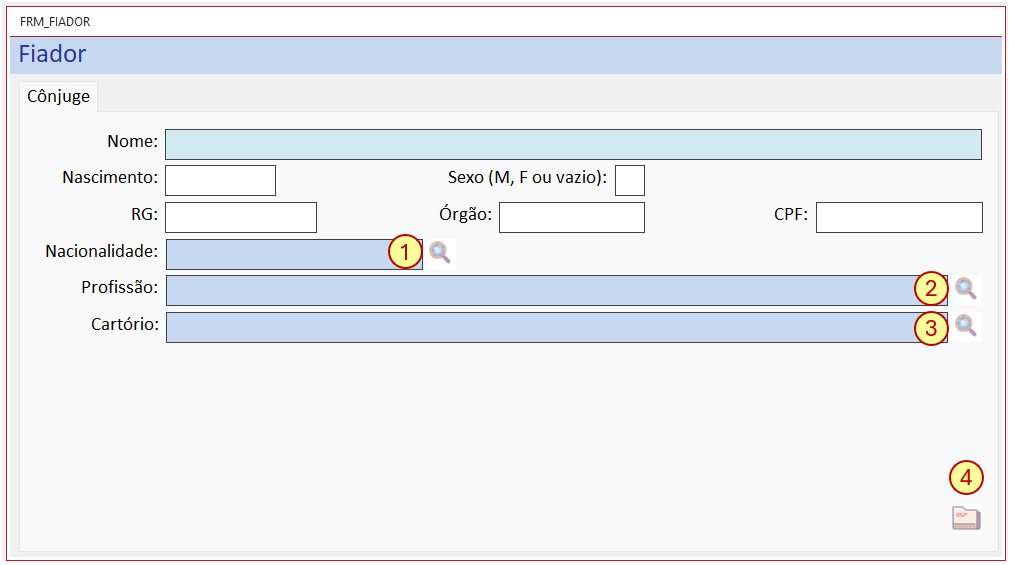
-
(1 a 4) Botões de ação - Pesquisar: símbolo de uma 'lupa' com a função de selecionar um item da coleção de dados relacionada ao campo.
Ao clicar nos botões de ação (uma vez) ou no campo (duas vezes), o formulário específico daquela coleção de dados será apresentado no modo de seleção para auxiliar no preenchimento do campo. - (1) Campo - Estado Civil: Define o Estado Civil.
- (2) Campo - Nacionalidade: Define a Nacionalidade.
- (3) Campo - Profissão: Define a Profissão.
- (4) Campo - Cartório: Define o Cartório.
- (5) Botão de ação - Dados: símbolo de uma 'guia na cor amarela' com a função de retornar à guia 'Dados'.
5. Objetos da guia 'Cônjuge'
A guia 'Cônjuge' contém campos relacionados ao Cônjuge do Fiador, caso este seja Pessoa Física com relacionamento formal. O preenchimento não é obrigatório.
(1, 2 e 3) Botões de ação - Pesquisar: símbolo de uma 'lupa' com a função de selecionar um item da coleção de dados relacionada ao campo.
Ao clicar nos botões de ação (uma vez) ou no campo (duas vezes), o formulário específico daquela coleção de dados será apresentado no modo de seleção para auxiliar no preenchimento do campo.
- Campo - Nome: Nome do cônjuge do Fiador (quando este for pessoa física).
- Campo - Nascimento: Define a data de nascimento do cônjuge.
- Campo - Sexo (M, F ou vazio): Define o gênero do cônjuge.
- Campo - RG: Define o número do Registro Geral do cônjuge.
- Campo - Órgão: Define o órgão emissor do RG.
- Campo - CPF: Define o número do Cadastro de Pessoa Física do cônjuge junto à Receita Federal.
- Campo - Nacionalidade: Permite definir a nacionalidade do cônjuge.
- Campo - Profissão: Permite definir a Profissão do cônjuge.
- Campo - Cartório: Permite definir o Cartório do cônjuge.
- (4) Botão de ação - Dados: símbolo de uma 'guia na cor amarela' com a função de retornar à guia 'Dados'.